Как да свържете телефон към Xiaomi Mi Box S, Xiaomi Mi TV Stick или друг префикс на Android TV? Интелигентен телевизионен контрол от смартфон

- 2505
- 176
- Leslie Jacobi
Как да свържете телефон към Xiaomi Mi Box S, Xiaomi Mi TV Stick или друг префикс на Android TV? Интелигентен телевизионен контрол от смартфон
Не е тайна, че интелигентните телевизори, които работят върху Android TV, могат да бъдат контролирани с помощта на телефон. В тази статия ще покажа как да свържете телефона към всеки префикс на Android TV и да го използвам като дистанционно управление. Въведете текст на клавиатурата на телефона, използвайте гласово търсене и т.н. Д. Ще покажа на примера на двата най -популярни префикса: Xiaomi Mi Box S и Xiaomi Mi TV Stick. Вече проверих всичко, направих необходимите снимки и екранни снимки. Така че тази инструкция (като други на този сайт) ще бъде написана въз основа на собствения му опит.
Свързах телефона си с Xiaomi Mi Box S, проверих контрола от телефона през приложението, след което свързах телефона с Xiaomi Mi TV Stick и проверих всички функции на този префикс. Всичко работи добре.
Инструкцията е подходяща за всяка конзола на Android TV (да не се бърка с обичайния Android), не само с Xiaomi. Например, на същия щит Nvidia също всичко ще работи. Можете да свържете всеки смартфон на Android или iPhone. Проверих всичко на iPhone. Можете също да използвате таблет. Вярно е, че това не е много удобно.
Основни моменти:
- Интелигентният телевизионен контрол от телефона се извършва с помощта на специално приложение. Нарича се "Android TV Control" на Android (в Google Play Store) и "Android TV" на iPhone (в магазина за приложения на App Store). Това е официално приложение от Google.
- Смартфон и префикс (в моя случай Xiaomi Mi Box S и MI TV Stick) трябва да бъдат свързани към една мрежа (към един рутер). От Wi-Fi или използване на мрежов кабел (LAN).
Всъщност всичко е много просто и ясно. Сега ще демонстрирам!
Свържете смартфона към Mi Box S (4K) или MI TV Stick
На първо място, препоръчвам да се уверите, че вашият префикс и телефон са свързани с един рутер. Ако всичко е наред с връзката, тогава можете да инсталирате приложението на телефона. Можете да намерите и инсталирате приложение за Android TV чрез търсене в App Store или Google Play Market или на следните връзки:
- Приложение "Android TV Control" на Google Play Market. Актуализация: Както се оказа, приложението Android TV за Android (във формата, в която го разгледах в статията) вече не е достъпно. Можете да управлявате префикса на Android TV от телефона на Android чрез новото приложение на Google TV. Ето инструкциите на уебсайта на Google: https: // поддръжка.Google.Com/androidtv/Отговор/6122465?hl = ru.
- Приложение "Android TV" в магазина за приложения.
Ние инсталираме, стартираме, разрешаваме достъп до локалната мрежа (това е на iPhone, на смартфона Android Това може да не е) и да приемем условията за използване на приложението.

По -нататък в приложението трябва да се появи вашия Smart TB префикс (ако е включено). Моят се нарича "TV настройка MI TV Stick". Mi Box S има името "Mibox4". Името на префикса може да бъде променено в настройките (на самия префикс, в секцията за настройки на устройството - за устройството - името на устройството). Ако префиксът не се показва в приложението, щракнете върху бутона "Актуализация". Изберете префикс (все още имам телевизор там, тъй като той също е на Android TV).
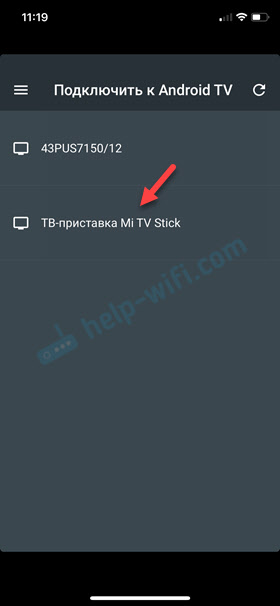
В този момент ще се появи заявка по телефона за въвеждане на кода за потвърждение. Самият код ще се показва на телевизионния екран.
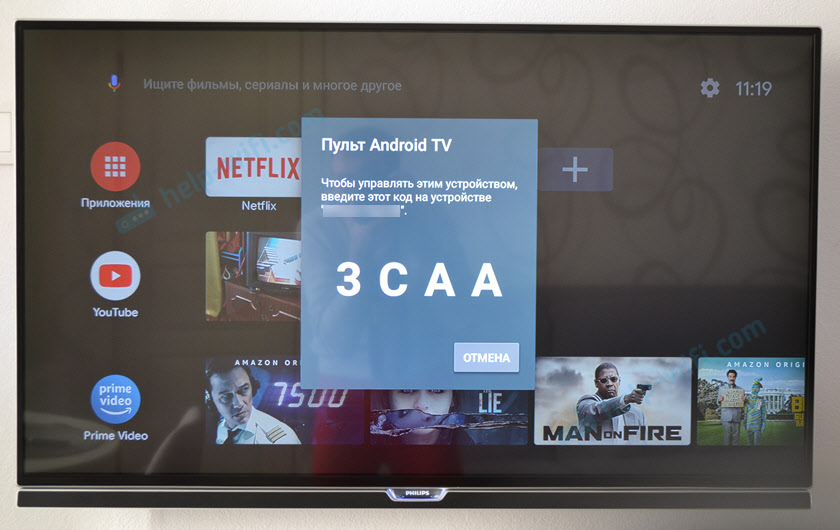
Въведете кода на телефона и потвърдете връзката.
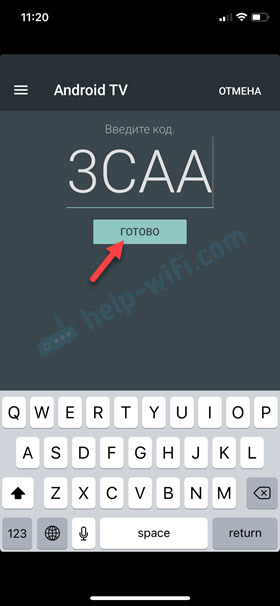
След като се свържете в приложението, контролния панел незабавно ще се появи и можете да контролирате префикса с помощта на смартфон.

Приложението е възможно най -просто и разбираемо. Но по някаква причина не е оптимизирана за iPhone 10 🙂 Нека разгледаме всички функции и възможности по -подробно.
Как да контролирате Android TV с телефон с помощта на телефон?
Основните функции на дистанционното приложение на Android TV:
- 5 -ти позиционен джойстик за контрол на префикса. Същото като на дистанционното управление.
- Бутон за гласово търсене.
- Бутон за връщане.
- Бутон „Начало“.
- Бутон "Възпроизвеждане/Пауза". Работи в YouTube и други приложения.
- Бутон за обаждане на клавиатурата (за въвеждане на текст от телефона).
- Бутон "Меню" (промяна на бутона/режим на допир, контрол на връзката).

В „Менюто“ можете да превключите режима на „Touch Panel“. Но ръководството не се случва с курсор, а с помощта на сурови на сензорния панел. Тоест, за навигация в браузър на Android TV, тази функция не е много подходяща. Това не е удобно да се направи това като използване на дистанционното управление.
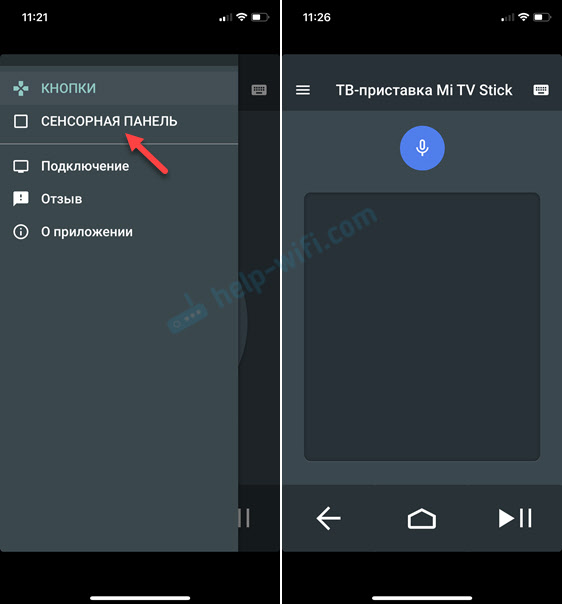
Дори в "менюто" има раздел "връзка". Там можете да изключите телефона от префикса или да се свържете с друг префикс/телевизор.
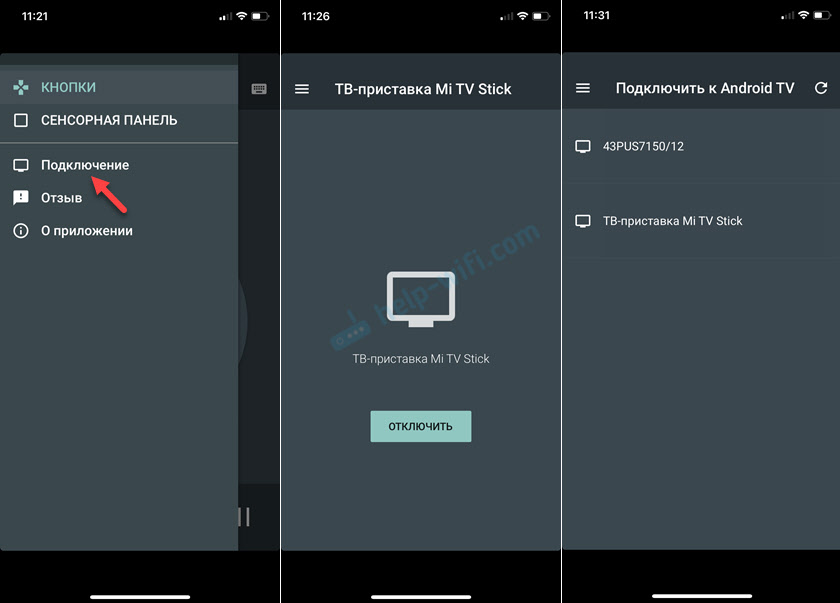
Когато въвеждате текста (правенето на това с помощта на дистанционното управление на клавиатурата на екрана не е много удобно) самата система ще предложи да използва свързания телефон, за да въведете текста, използвайки клавиатурата на мобилно устройство. Клавиатурата на телефона ще се отвори автоматично. Или го отворете, като щракнете върху отделен бутон в приложението. Можете също да копирате текста или връзката от телефона и да го поставите в префикса.

Гласовото търсене работи за същото като на дистанционното управление. Кликнете върху бутона за гласово търсене в приложението и произнасяйте фразата. В същото време, разбира се, се използва микрофонът на телефона.
Като цяло е много удобно да се контролира смарт телевизията със смартфон със смартфон. Особено въведете текста. Би било много готино, ако сензорният панел се използва за контрол на курсора в браузърите при гледане на сайтове, а не само за контрол на полюсите.
Напишете в коментарите кой префикс сте свързвали телефона си. Mi Box S, Mi TV Stick или някакъв друг? Направи го? Ако имаше някакви въпроси - оставете ги в коментарите.
- « Инсталиране на приложения на Xiaomi Mi TV Stick чрез APK или Play Market
- Как да нулирате и синхронизирате безжичните слушалки помежду си? »

